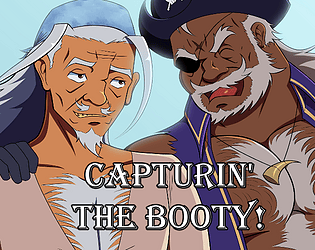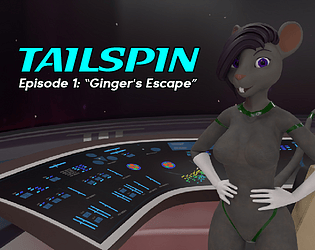သင်၏ Overwatch 2 Username: ပြည့်စုံသောလမ်းညွှန်
သင်၏ Overwatch 2 In-Game Name သည်အမည်ပြောင်မျှသာမဟုတ်ပါ, ဒါဟာသင့်ရဲ့အွန်လိုင်းဝိသေသလက်ခဏာပါပဲ။ ဤလမ်းညွှန်အသေးစိတ်အချက်အလက်များသင်၏ Battletletag (PC နှင့် Cross-Platform Playerers) သို့မဟုတ် Console Gamertag (Xbox နှင့် PlayStation Disabled နှင့် PlayStation) ကိုမည်သို့ပြောင်းလဲရမည်နည်း။
ကျွန်ုပ်၏အမည်ကို Overwatch 2 တွင်ပြောင်းလို့ရမလား။
ဟုတ်ကဲ့! သင်၏ပလက်ဖောင်းပေါ် မူတည်. ဖြတ်သန်းခြင်းနှင့်ကူးယူထားသောချိန်ညှိချက်များပေါ် မူတည်. လုပ်ငန်းစဉ်သည်အနည်းငယ်ကွဲပြားသည်။
Overwatch 2 တွင်သင်၏အမည်ကိုပြောင်းလဲနည်း
သင်၏ In-Game Name သည်သင်၏ Battle.net အကောင့် (Battletleg) နှင့်ဆက်စပ်နေသည်။
အဓိကထည့်သွင်းစဉ်းစား:
- အခမဲ့အမည်ပြောင်းလဲခြင်း - သင်အခမဲ့ battletletag ပြောင်းလဲမှုကိုသင်ရရှိသည်။
- ပေးဆောင်ရသောအမည်ပြောင်းလဲမှုများ - နောက်ဆက်တွဲအပြောင်းအလဲများ (ခန့်မှန်းခြေအားဖြင့်အမေရိကန်ဒေါ်လာ 10 ဒေါ်လာ) ကိုစစ်ဆေးသည်။
- Cross-Play: crossole ကို crossole တွင်ဖွင့်ထားလျှင် PC နည်းလမ်းကိုသုံးပါ။ မသန်စွမ်းလျှင် console ၏ setting ကိုသုံးပါ။
သင်၏အမည်ကို PC (သို့မဟုတ် Cross-Play ပါ 0 င်သော console) တွင်ပြောင်းလဲခြင်း
- တရားဝင်စစ်ပွဲကိုသွားပါ။ 0 က်ဘ်ဆိုက်သို့သွားပါ။
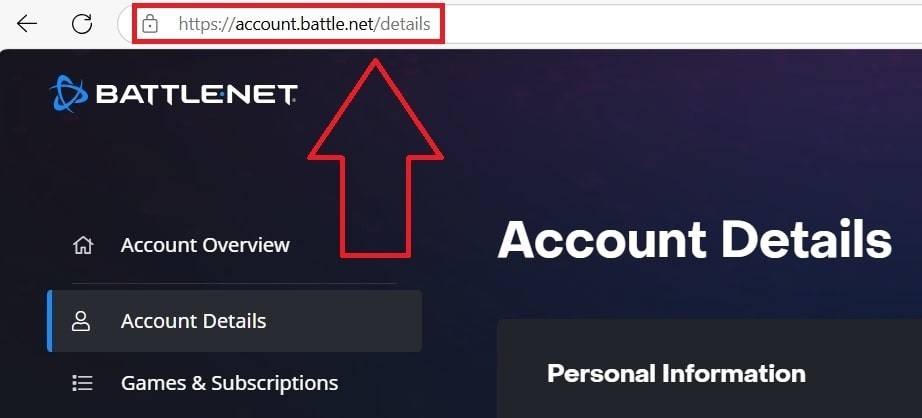
- သင်၏လက်ရှိအသုံးပြုသူအမည် (ထိပ်ညာဘက်) ကိုနှိပ်ပါ။
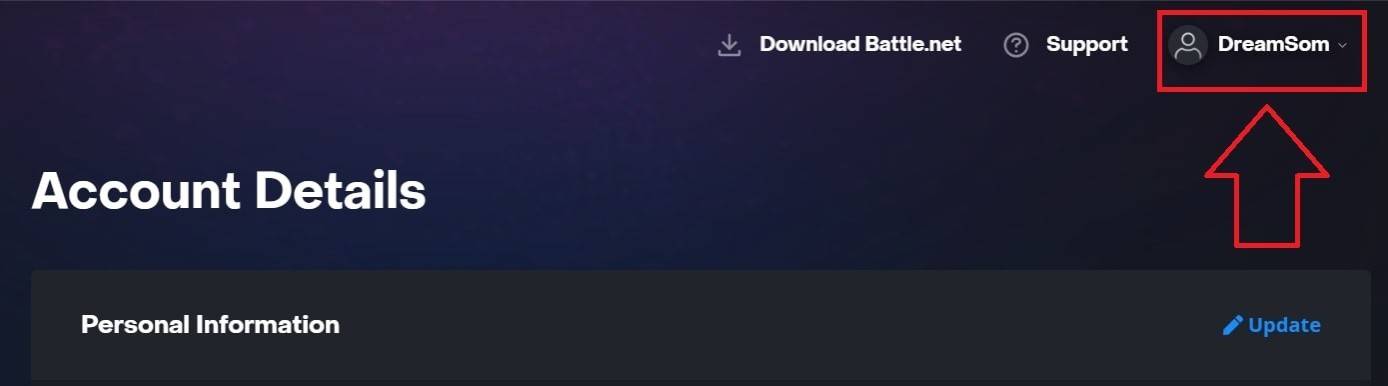
- "Account Settings" ကိုရွေးပါ။ ထို့နောက်သင်၏ battletlet ကိုနေရာချထားပါ။
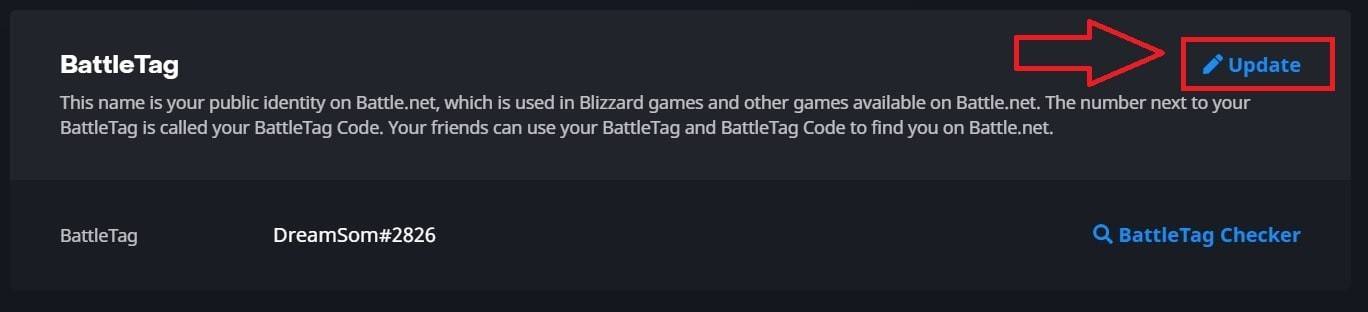
- အပြာရောင် "update" (ခဲတံပုံသင်္ကေတ) ကိုနှိပ်ပါ။
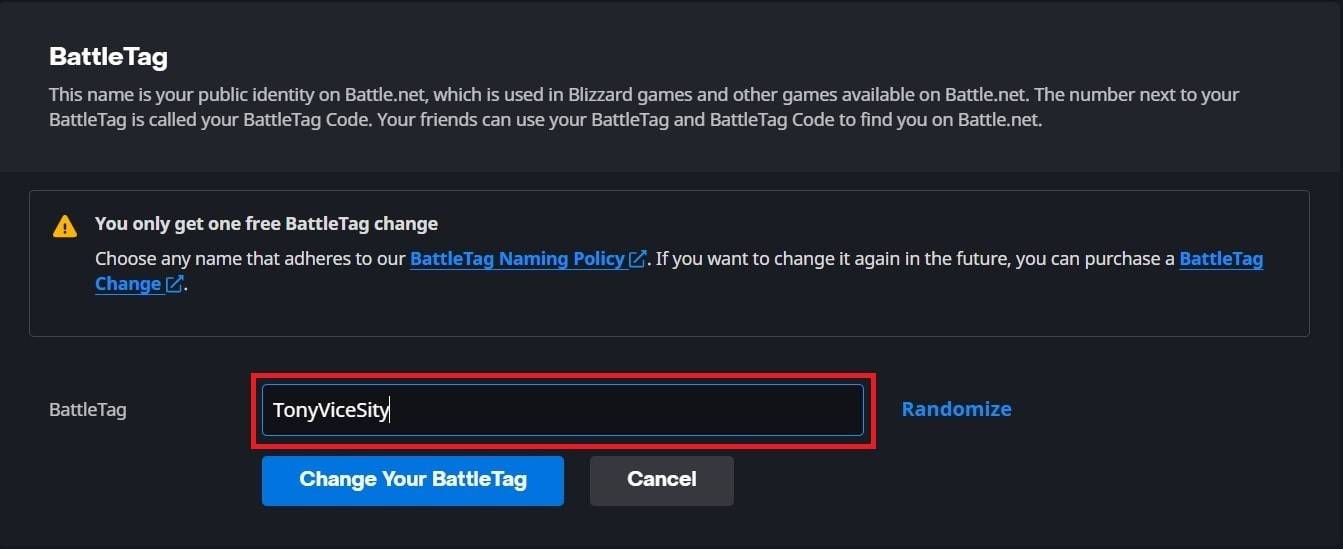
- သင်၏အမည်အသစ်ကိုရိုက်ထည့်ပါ။
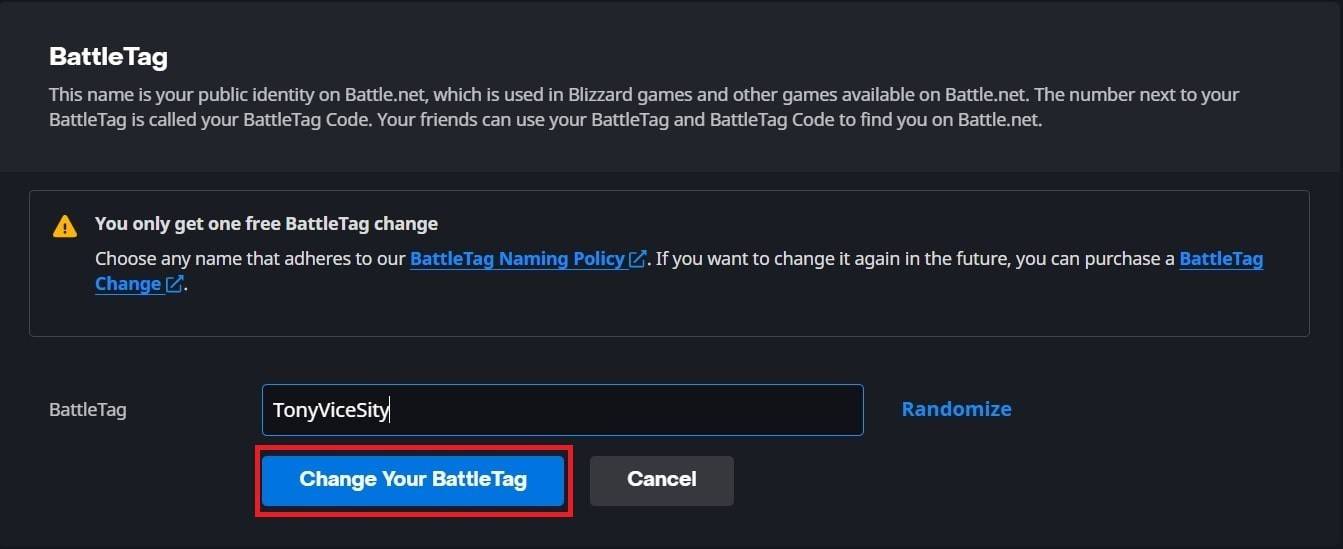
- "သင်၏ battletag ကိုပြောင်းလဲပါ" ကိုနှိပ်ပါ။
မှတ်ချက် - အပြောင်းအလဲများသည်အပြည့်အဝပြန့်ပွားရန် 24 နာရီအထိကြာနိုင်သည်။
သင်၏အမည်ကို Xbox တွင်ပြောင်းခြင်း (Cross-Play Disabled)
- Xbox ခလုတ်ကိုနှိပ်ပါ။

- သင်၏ Xbox ပရိုဖိုင်းကို "Profile & System" သို့သွားပါ။
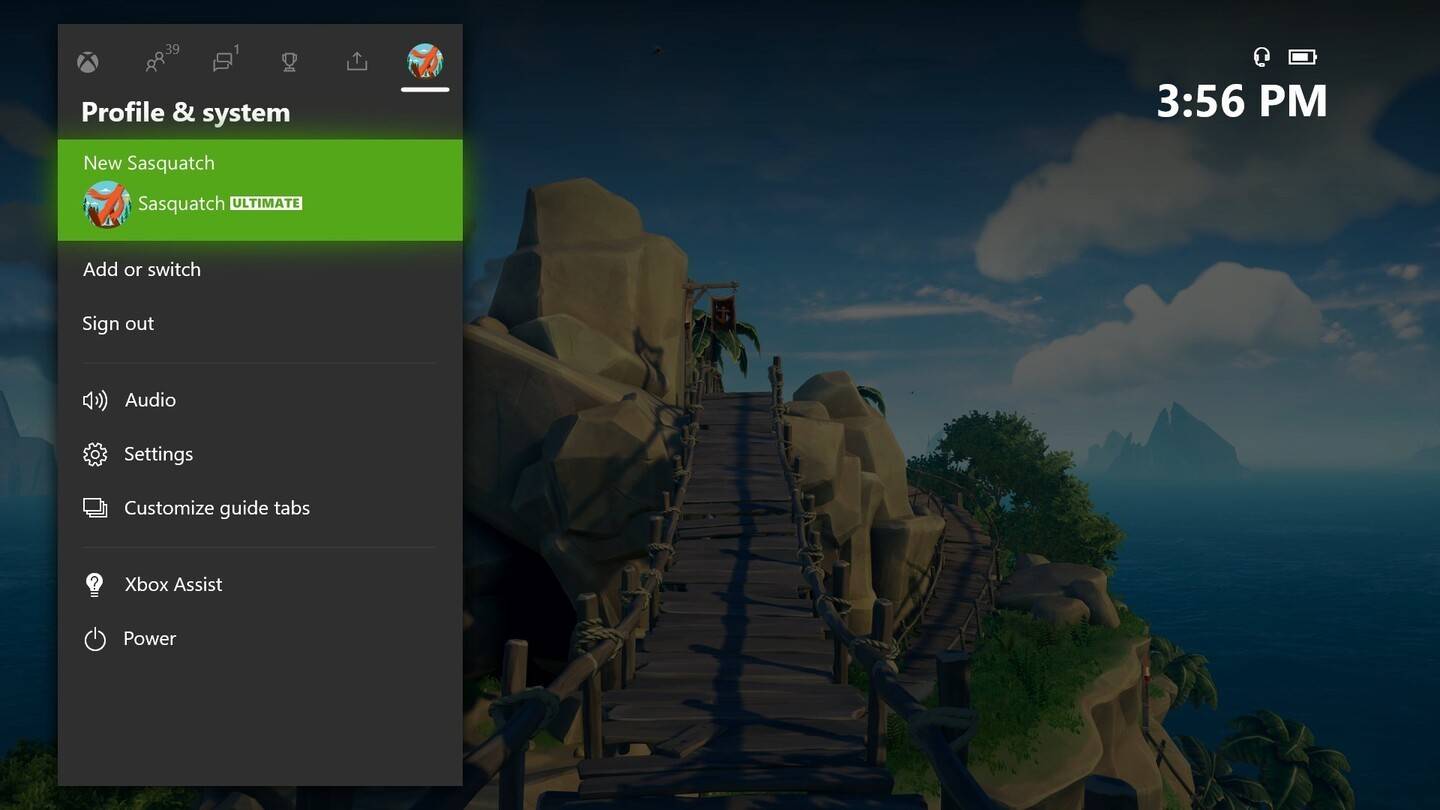
- "ငါ့ပရိုဖိုင်" ကိုရွေးချယ်ပါ။ ထို့နောက်ပရိုဖိုင်းကိုစိတ်ကြိုက်ပြင်ဆင်ပါ။ "
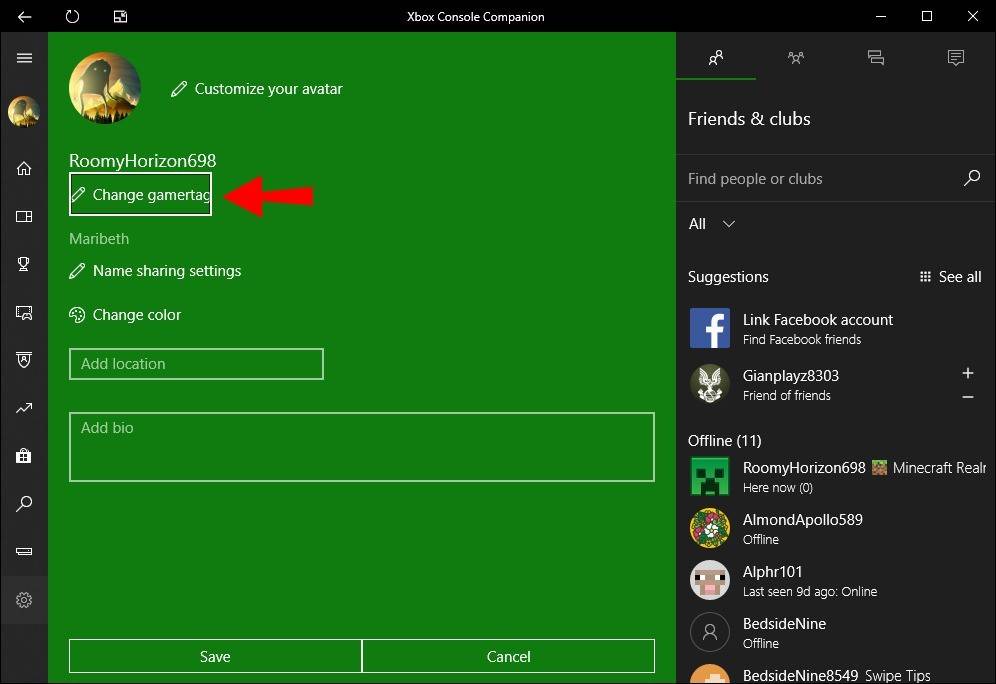
- သင်၏ Gamertag ကိုနှိပ်ပါ, အမည်အသစ်ကိုရိုက်ထည့်ပြီးအတည်ပြုပါ။
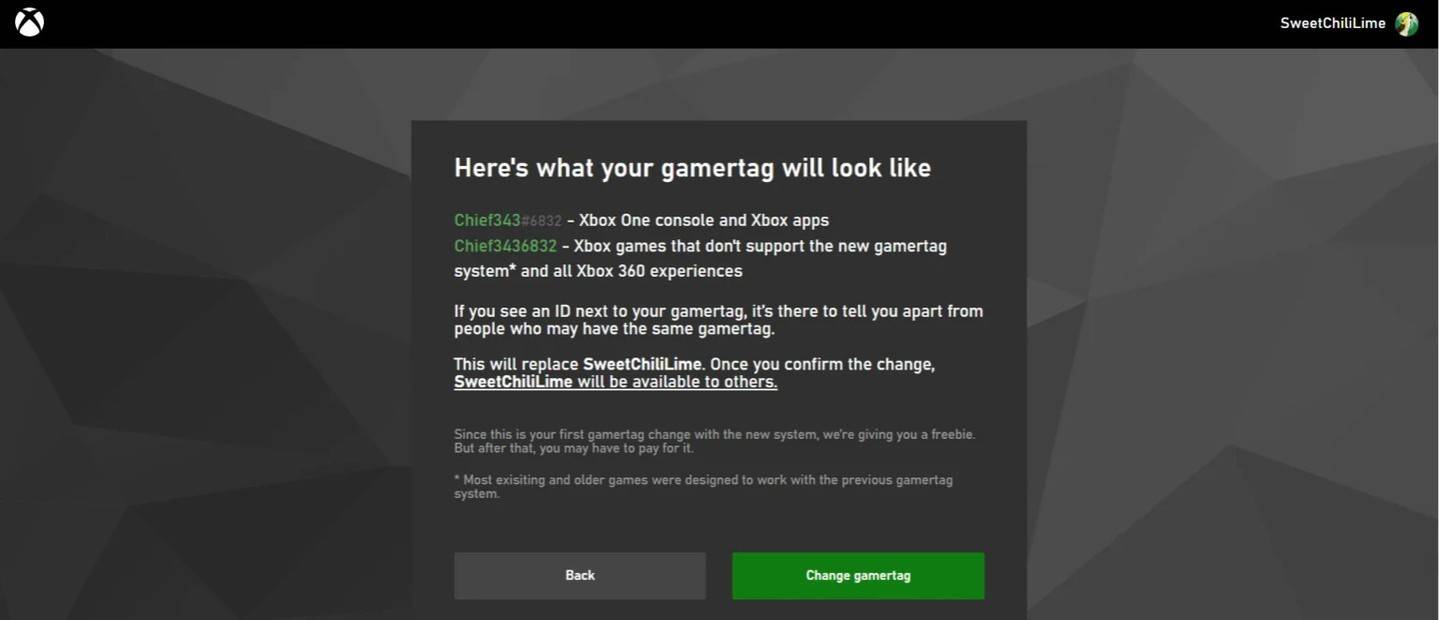
မှတ်စု: ၎င်းသည်အခြား XBOX ဖွင့်စက်များအားလက်ဝါးကပ်တိုင်ကစားခြင်းဖြင့်မသန်စွမ်းသူများနှင့်သာအကျိုးသက်ရောက်သည်။ အခြားသူများကသင်၏ Battletleg ကိုတွေ့လိမ့်မည်။
PlayStation တွင်သင်၏အမည်ကိုပြောင်းလဲခြင်း (Cross-Play Disabled)
- "Settings," ထို့နောက် "အသုံးပြုသူများနှင့်အကောင့်များသို့သွားပါ။ "
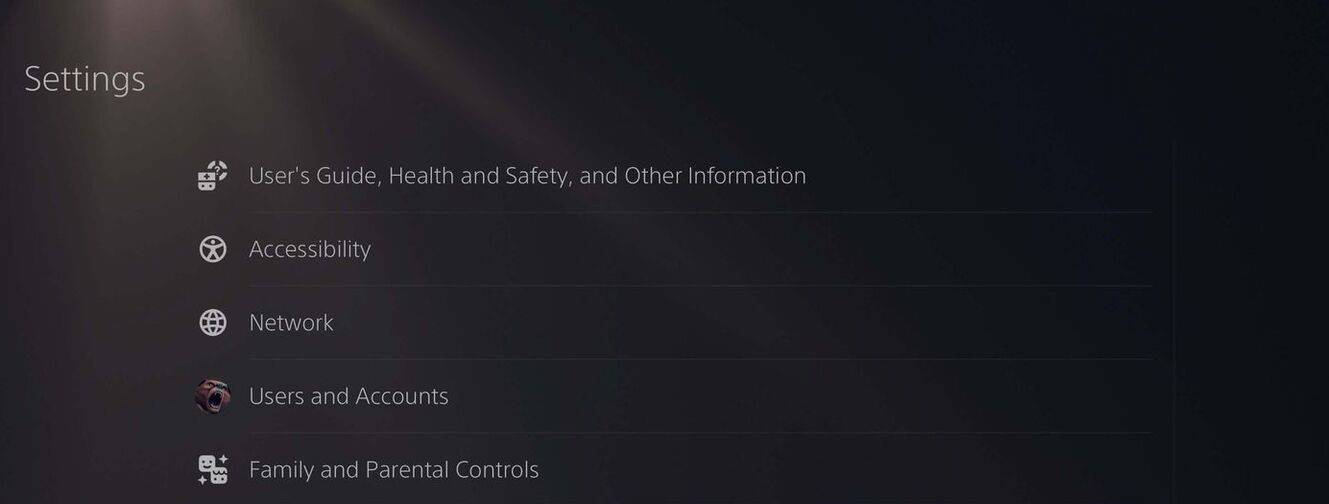
- "အကောင့်များ," ထို့နောက် "ပရိုဖိုင်ကိုရွေးချယ်ပါ။ "

- "Online ID" ကိုရှာပြီး "Change Online ID" ကိုနှိပ်ပါ။
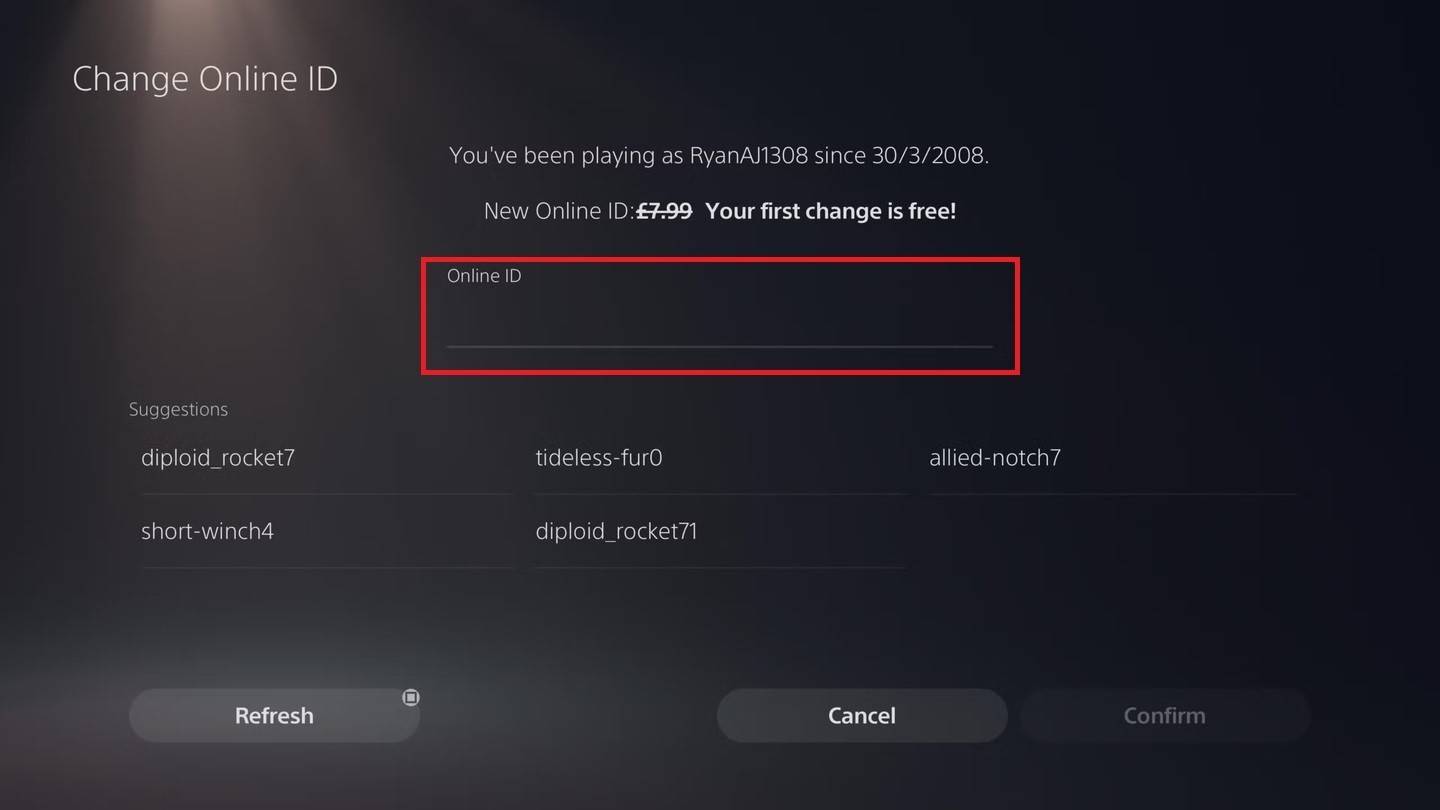
- သင့်နာမည်အသစ်ကိုရိုက်ထည့်ပြီးအတည်ပြုပါ။
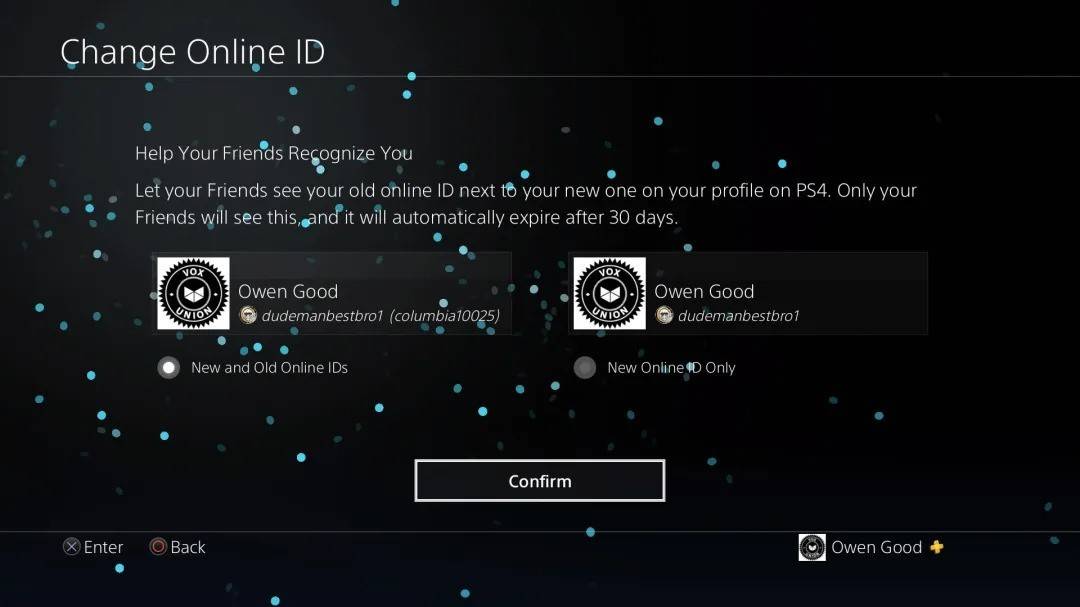
မှတ်စု: ၎င်းသည်အခြား PlayStation Players များကိုသာအသုံးပြုသောမသန်စွမ်းသူများနှင့်သာအကျိုးသက်ရောက်သည်။ အခြားသူများကသင်၏ Battletleg ကိုတွေ့လိမ့်မည်။
နောက်ဆုံးအကြံပြုချက်များ
သင်၏ပလက်ဖောင်းနှင့် Cross-Play status ကို အခြေခံ. နည်းလမ်းကိုရွေးချယ်ပါ။ နောက်ဆက်တွဲအပြောင်းအလဲများအတွက်အခမဲ့အမည်ပြောင်းလဲခြင်းကန့်သတ်ချက်နှင့်ဆက်စပ်သောအခကြေးငွေကိုသတိရပါ။ လိုအပ်ပါကသင်၏စစ်မြေပြင်တွင်လုံလောက်သောရန်ပုံငွေများရှိသည်။
 အိမ်
အိမ်  ညွှန်း
ညွှန်း






 နောက်ဆုံးရဆောင်းပါးများ
နောက်ဆုံးရဆောင်းပါးများ

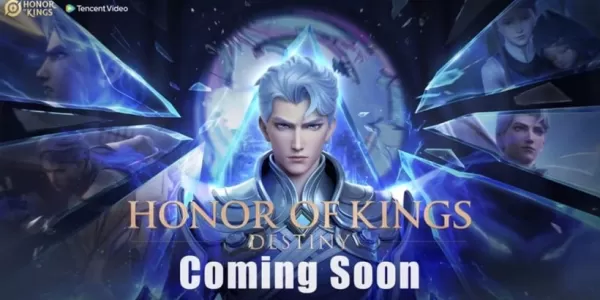








 နောက်ဆုံးဂိမ်းများ
နောက်ဆုံးဂိမ်းများ